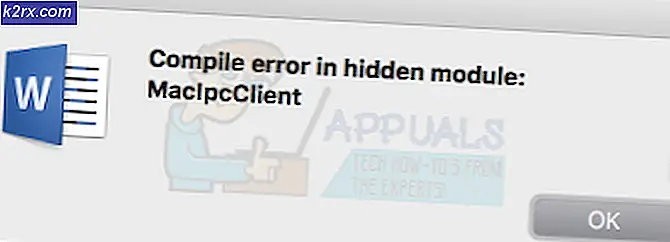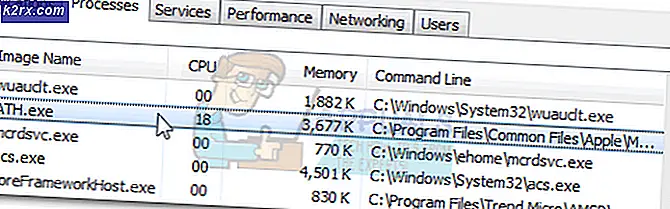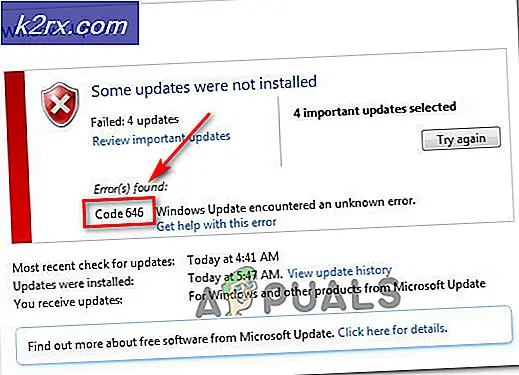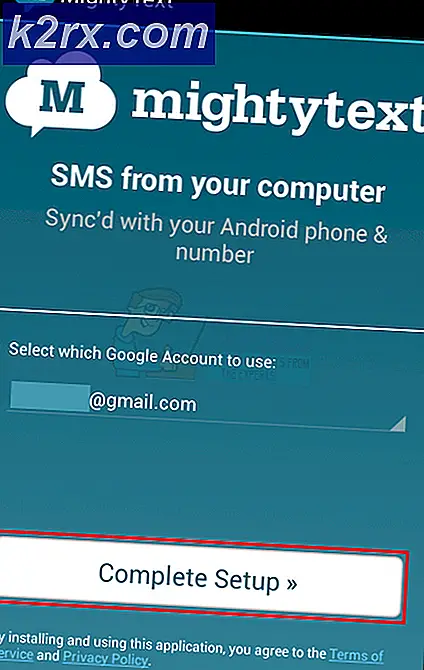อะไรคือบริการ softthinks ตัวแทนและวิธีการปิดการใช้งาน
บริการตัวแทนของ SoftThinks เกิดขึ้นเนื่องจากกระบวนการชื่อ SftService.exe ในตัวจัดการงาน สำหรับผู้ใช้บางรายมันเกี่ยวข้องกับ toaster.exe บริการตัวแทนจำหน่าย SoftThinks เป็นส่วนหนึ่งของ Dell Backup and Recovery Utility ที่เป็นของ Dell Backup and Recovery หรือ Dell DataSafe Local Backup หรือ AlienRespawn ในเครื่องคอมพิวเตอร์ Dell Alienware นี่เป็นอรรถประโยชน์สำหรับการสำรองข้อมูลที่สร้างการสำรองข้อมูลระบบของคุณเช่นว่าในกรณีที่ปัญหาร้ายแรงในเครื่องคอมพิวเตอร์ของคุณคุณสามารถกู้คืนระบบของคุณไปยังสถานะการทำงานล่าสุดที่ได้รับการสำรองไว้ เมื่อใดก็ตามที่ระบบเริ่มทำงานหรือตื่นขึ้นมาจากโหมดไฮเบอร์เนตหรือโหมดสลีปแล้วอรรถประโยชน์การสำรองข้อมูลของ Dell จะทำสำเนาของระบบเนื่องจากเห็นว่านี่เป็นการกำหนดค่าล่าสุดที่ดีที่สุดสำหรับระบบ
เนื่องจากการสำรองข้อมูลไม่จำเป็นต้องมีหน้าต่างทางกายภาพจึงจะใช้เซอร์วิส SftService.exe เพื่อรันกิจกรรม ความเข้ากันไม่ได้กับรุ่นของ Windows ที่คุณกำลังรันทำให้โปรแกรมนี้ยึด 100% ของการใช้ดิสก์และทำให้ใช้งาน CPU เกินกว่า 80% เนื่องจากนี่คือบริการคุณจะไม่พบไฟล์นี้ในโปรแกรมเริ่มต้น แต่พบในบริการระบบ
ผู้ใช้คอมพิวเตอร์จำนวนมากได้รับการร้องเรียนว่าคอมพิวเตอร์หยุดทำงานโดยใช้ดิสก์สูงประมาณ 10 นาทีถึง 3 ชั่วโมง เมื่อตรวจสอบอย่างใกล้ชิดผู้ใช้สามารถที่จะ จำกัด ปัญหาที่เกิดขึ้นให้กับกระบวนการเฉพาะที่ชื่อว่า SoftThinks Agent Service ใน Task Manager โดยการเรียงลำดับกระบวนการของคุณโดยใช้ดิสก์ในตัวจัดการงานคุณสามารถบอกได้ว่ากระบวนการใดใช้พื้นที่ดิสก์มากที่สุด
การใช้ดิสก์ที่สูงขึ้นนี้จะทำให้ซีพียูใช้พลังงานสูงกว่า 80% และทำให้แบตเตอรี่ของคุณหมดเร็วมาก เมื่อพิจารณาจากการใช้งานดิสก์และ CPU แล้ว SoftThinks Agent จะใช้งานระบบนี้เป็นเวลา 10 นาทีถึงสองสามชั่วโมง ปัญหาอาจหายไปชั่วขณะหนึ่ง แต่เมื่อคุณรีสตาร์ทเครื่องคอมพิวเตอร์หรือออกจากโหมดสลีปหรือโหมดไฮเบอร์เนตพีซีจะใช้งานได้ตราบใดที่สามารถใช้งานได้ ตอนนี้แล้ว SoftThinks Agent Service คืออะไรและจะทำอย่างไร? มีความจำเป็นในการใช้ Windows หรือไม่ และสามารถปิดใช้งานได้หรือไม่หากไม่จำเป็น? นี่เป็นคำถามที่บทความนี้กำลังจะตอบ
บริการตัวแทนของ SoftThinks จำเป็นต้องใช้ Windows หรือไม่?
'SftService.exe' ไม่จำเป็นสำหรับ Windows และมักจะทำให้เกิดปัญหา มันไม่แตกต่างจากสิ่งที่สาธารณูปโภค inbuilt Windows Backup ไม่ คุณสามารถใช้อรรถประโยชน์การสำรองข้อมูลและเรียกคืน Windows (แผงควบคุม> ดูไอคอนขนาดเล็ก / รายการแผงควบคุมทั้งหมด> สำรองข้อมูลและเรียกคืน) ในตำแหน่ง หากคุณต้องการใช้ Dell Backup ต่อไปคุณสามารถลองใช้เวอร์ชันอัปเดตที่อาจแก้ไขข้อบกพร่องนี้เพื่อดาวน์โหลดได้ที่นี่หรือที่นี่ ถ้าคุณเลือกคุณสามารถปิดใช้งานบริการนี้หรือถอนการติดตั้งยูทิลิตีการสำรองข้อมูลของ Dell นี่คือวิธีที่คุณสามารถทำได้
วิธีที่ 1: ปิดบริการ SoftThinks Agent
คุณสามารถเก็บซอฟต์แวร์สำรองข้อมูลไว้ได้โดยการหยุดบริการ SoftThinks Agent Service โดยอัตโนมัติ ไฟล์ของคุณจะไม่เปลี่ยนแปลง แต่จะทำให้บริการไม่สามารถหักล้างการใช้ดิสก์และการใช้งาน CPU ไปยังจุดที่คอมพิวเตอร์หยุดทำงานได้โดยอัตโนมัติ
PRO TIP: หากปัญหาเกิดขึ้นกับคอมพิวเตอร์หรือแล็ปท็อป / โน้ตบุ๊คคุณควรลองใช้ซอฟต์แวร์ Reimage Plus ซึ่งสามารถสแกนที่เก็บข้อมูลและแทนที่ไฟล์ที่เสียหายได้ วิธีนี้ใช้ได้ผลในกรณีส่วนใหญ่เนื่องจากปัญหาเกิดจากความเสียหายของระบบ คุณสามารถดาวน์โหลด Reimage Plus โดยคลิกที่นี่- กดปุ่ม Windows + R เพื่อเปิด Run
- พิมพ์ 'Services' แล้วกด Enter เพื่อเปิดหน้าต่าง Services
- มองหาบริการที่ชื่อว่า 'ตัวแทนบริการ SoftThinks' คลิกขวาที่มันและเลือกคุณสมบัติ
- ในหน้าต่างคุณสมบัติคลิกที่กล่องคำสั่งผสมแบบเลื่อนลงที่มีชื่อว่า 'startup type' และเปลี่ยนเป็น Disabled (หรือ Manual: Manual จะช่วยให้คุณสามารถเปิดยูทิลิตีการสำรองข้อมูลของ Dell ในภายหลังได้หากต้องการ)
- ในส่วน 'สถานะการให้บริการ' คลิกที่ Stop เพื่อฆ่าบริการตัวแทน SoftThinks ที่ทำงานอยู่ในระบบของคุณอยู่แล้ว
- คลิกที่ 'ใช้', 'ตกลง' แล้วปิดหน้าต่างบริการ ปัญหานี้ควรได้รับการแก้ไขแล้ว
วิธีที่ 2: ถอนการติดตั้งยูทิลิตี้ Dell Backup
หากคุณไม่ต้องการใช้ยูทิลิตีสำรองของ Dell คุณสามารถถอนการติดตั้งได้ นอกจากนี้จะลบเซอร์วิสตัวแทน SoftThinks และล้างข้อมูลข้อบกพร่องในการใช้ดิสก์
- กดปุ่ม Windows + R เพื่อเปิด Run
- พิมพ์ 'appwiz.cpl' และกด Enter เพื่อเปิดหน้าต่างโปรแกรมและคุณลักษณะ
- ค้นหา Dell Backup and Recovery หรือ Dell DataSafe Local Backup หรือ AlienRespawn ในเครื่องคอมพิวเตอร์เดลล์ของ Alienware ทั้งหมดนี้เป็นระบบสำรองข้อมูลที่ติดตั้งบริการนี้
- คลิกที่โปรแกรมเพื่อเลือกและคลิกถอนการติดตั้ง
- ทำตามที่หน้าจอแจ้งให้ถอนการติดตั้งโปรแกรมอย่างสมบูรณ์
- รีสตาร์ทเครื่องคอมพิวเตอร์ของคุณ
หมายเหตุ: การอัปเดตอรรถประโยชน์การสำรองข้อมูลของ Dell ที่มีอยู่ที่นี่อาจช่วยแก้ไขปัญหานี้ได้ อย่าลืมว่าการใช้ดิสก์ที่มีปริมาณสูงเป็นข้อบ่งชี้ว่าฮาร์ดดิสก์ล้มเหลว ถ้าคุณไม่เห็นสาเหตุที่ชัดเจนในการใช้งานดิสก์สูงจากผู้จัดการงานและคุณได้ติดตั้ง Windows ใหม่และลบไวรัสทั้งหมดแล้วควรเป็นเวลาที่ดีที่สุดในการโคลนฮาร์ดดิสก์ของคุณและติดตั้งดิสก์ใหม่ก่อนที่จะล้มเหลวอย่างสมบูรณ์
PRO TIP: หากปัญหาเกิดขึ้นกับคอมพิวเตอร์หรือแล็ปท็อป / โน้ตบุ๊คคุณควรลองใช้ซอฟต์แวร์ Reimage Plus ซึ่งสามารถสแกนที่เก็บข้อมูลและแทนที่ไฟล์ที่เสียหายได้ วิธีนี้ใช้ได้ผลในกรณีส่วนใหญ่เนื่องจากปัญหาเกิดจากความเสียหายของระบบ คุณสามารถดาวน์โหลด Reimage Plus โดยคลิกที่นี่